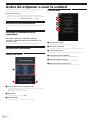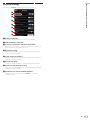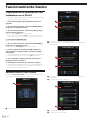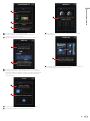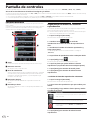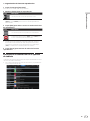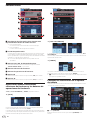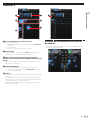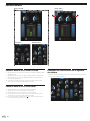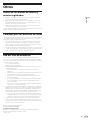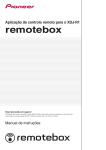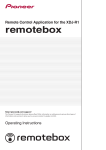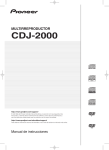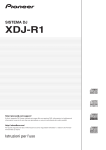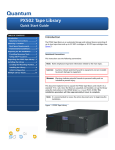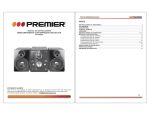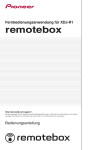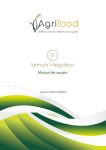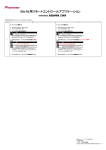Download remotebox
Transcript
Aplicación de control remoto para el XDJ-R1 remotebox http://pioneerdj.com/support/ El sitio Web de Pioneer indicado más arriba tiene una sección con las preguntas más frecuentes, y además ofrece información del software y varios tipos de información y servicios para que usted pueda usar su producto con la mayor comodidad. Manual de instrucciones Antes de empezar a usar la unidad remotebox es una aplicación de teléfono inteligente/tableta para conectar sin cables al XDJ-R1 y controlar a distancia el XDJ-R1. Pantalla Help Cómo leer este manual En este manual, los nombres de canales y botones indicados en el producto, los nombres de menús del software, etc., se indican dentro de corchetes ([ ]). (p. ej.: Canal [MASTER], [ON/OFF], menú [File]) 1 2 3 Entorno de funcionamiento Se necesita un iOS 4.3 o posterior compatible con iPhone, iPod touch y iPad 4 5 6 Descarga e instalación de la remotebox Descargue la aplicación remotebox usando un ordenador o aparato portátil, y luego instálela en el aparato portátil. ! La aplicación remotebox se puede descargar de App Store. 1Guía de inicio rápido Se usa para abrir la Guía de inicio rápido. 2Acerca de remotebox Paneles del remotebox Se usa para visualizar la información de versión de la aplicación. 3Contrato de licencia Se usa para visualizar el acuerdo de la licencia del software. Pantalla de menú 4Descargo de responsabilidad Se usa para visualizar el descargo de responsabilidad. 5Sitio de asistencia en línea Se usa para visualizar el sitio de asistencia en línea. 6Marcas de fábrica, licencias, etc. Se usa para visualizar las marcas de fábrica, licencias, etc. 1 2 3 1Panel selector del área de operaciones Cuando se selecciona un área de operaciones y se toca, la pantalla cambia a la pantalla de control. l Pantalla de controles en la página 6 2Botón Help Se usa para abrir la pantalla [Help]. 3Botón Settings Se usa para verificar y cambiar los diversos ajustes. 2 Es Antes de empezar a usar la unidad Pantalla Settings En la pantalla [Settings] se pueden cambiar varios ajustes. 1 2 3 4 5 6 7 8 1Enlace con XDJ-R1 Se usa para activar y desactivar el vínculo con el XDJ-R1. 2SSID del XDJ-R1 conectado 3Transición automática cuando se carga pista Establece si se va a cambiar automáticamente o no a la pantalla del deck cuando se cargan pistas en el mismo. 4Bloqueo de carga Establece si se pueden cargar o no pistas nuevas en un deck en el que se reproduce una pista. 5Toma control el software Se usa para cambiar la función de asunción del software cuando se enciende y se apaga el XDJ-R1. 6Bloqueo de aguja Se usa para activar y desactivar la función de bloqueo de needle. 7Ajuste la aceleración del control Establece la velocidad de operación de los controles de la remotebox cuando éstos son arrastrados. 8Restaurar a los valores predeterminados Restablece los ajustes de la pantalla [Settings] a sus ajustes predeterminados. Es 3 Funcionamiento básico Preparación de la conexión de LAN inalámbrica en el XDJ-R1 ! Realice el procedimiento de abajo en el XDJ-R1. Consulte también el manual de instrucciones del XDJ-R1. 1 Pulse el botón [INFO (UTILITY)] durante más de 1 segundo. 1 2 Gire el selector giratorio, seleccione [WLAN INFO], y luego pulse el selector giratorio. 2 3 Gire el selector giratorio, seleccione [SSID], y luego pulse el selector giratorio. Tome una nota del [SSID] como futura referencia. ! Los primeros 9 caracteres del [SSID] se visualizan. Gire el selector giratorio para visualizar la parte que no se visualiza inicialmente. 4 Pulse el botón [BACK(TOP)]. Pulse para volver a la pantalla anterior. 5 Gire el selector giratorio, seleccione [PASSWORD], y luego pulse el selector giratorio. 1 Se usa para seleccionar el área de operación. 2 Se usa para cambiar los tipos de áreas de operación que pueden ser seleccionadas. Tome una nota del [PASSWORD] como futura referencia. 6 Para los ajustes de conexión de LAN inalámbrica del ordenador o aparato portátil, visualice los [SSID] conectables. ! Vea el manual de instrucciones de su aparato para conocer instrucciones de búsqueda o para visualizar los [SSID] conectables. 7 En el ordenador o aparato portátil, seleccione el [SSID] verificado en el paso 3. 1 8 Introduzca la contraseña que anotó en el paso 5. ! Para seguridad, asegúrese de cambiar la contraseña predeterminada. Para instrucciones sobre cómo cambiar la contraseña, vea el manual de instrucciones del XDJ-R1. 2 Pantalla QUICK START GUIDE La pantalla [QUICK START GUIDE] provee instrucciones de utilización sencillas para las pantallas de control respectivas. 1 Se usa para visualizar la información de la pista que se reproduce actualmente. 2 Se usa para seleccionar la categoría. 1 1 1 Seleccione el área de operación. 2 1 Se usa para para saltar por letras. 2 Se usa para seleccionar la pista. 4 Es Funcionamiento básico 1 1 2 3 1 2 3 Se usa para cargar la pista seleccionada. Se usa para añadir la pista seleccionada a la TAG LIST. La TAG LIST se crea en la Playlist. Se usa para visualizar los detalles de la pista seleccionada. 1 Para todos los controles, el nivel se puede ajustar arrastrando verticalmente. 1 1 2 1 Cuando el aparato portátil se gira a un lado después de seleccionar el área de operación, la visualización cambia. 1 Se usa para reproducir la pista desde la posición que se toca. 2 Se usa para seleccionar la función que se va a utilizar. Toque de nuevo la ficha seleccionada para cambiar el número de tiempos de compás del bucle, para cambiar entre las funciones de hot cue y muestreador, etc. 1 2 1 Cuando está activado, los parámetros del efecto se bloquean. 2 Use esto para cambiar los parámetros de los efectos. Es 5 Pantalla de controles El XDJ-R1 se puede controlar a distancia usando las pantallas de control. Hay cuatro pantalla de control: [BROWSE], [DECK], [FX] y [MIXER]. Acerca de las visualizaciones del teléfono inteligente y la tableta La visualización cambia cuando se selecciona [CD] o [USB] para el medio en el XDJ-R1 desde cuando se seleccionó [MIDI]. Además, en cada caso hay visualizaciones verticales y horizontales. ! Para la versión del teléfono inteligente, el menú y las pantallas [Help] y [Settings] no se pueden visualizar horizontalmente. ! La función QUANTIZE solo se puede activar y desactivar para la versión de la tableta. Pantalla BROWSE Esta pantalla se usa para explorar el contenido del aparato USB conectado al XDJ-R1. Cuando la información de librería del rekordbox se guarda en el aparato USB, los archivos de música se pueden visualizar en las categorías establecidas con el rekordbox (álbum, artistas, etc.). 1 2 4 Organización de música en listas de reproducción Las listas de reproducción se pueden crear según sus requerimientos para la actuación de DJ, para organizar la librería. * Las funciones de creación, edición y clasificación de listas de reproducción solo se pueden usar con la remotebox. 1 Toque la categoría [PLAYLIST]. Se visualiza una lista de listas de reproducción. 3 5 2 Cuando se toca , la casilla de introducción de nombres de listas de reproducción se abre. 3 Introduzca el nombre de la lista de reproducción y luego toque [Save]. La lista de reproducción recién creada se añade a la categoría [PLAYLIST]. 4 Toque la lista de reproducción recién creada para abrirla. 5 Toque [Edit] y luego 1Título La ubicación (nivel) que está siendo explorada se visualiza aquí. 2Botón de retroceso Se usa para volver al nivel de arriba. 3Área de visualización Aquí se visualiza como una lista los álbumes, títulos, etc., que están en la ubicación (nivel) que está siendo explorada. Cuando se toca una pista, el icono de carga aparece, y la pista se puede cargar tocando el icono de carga. 4Botón Now Playing Se usa para visualizar el estado de la reproducción actual del XDJ-R1. 5Saltando por letras Se usa para desplazar la lista a la línea que empieza desde la letra especificada. . Se abre un panel para seleccionar pistas que va a añadir. 6 Toque las pistas que quiera añadir a la lista de reproducción. (Se pueden seleccionar múltiples pistas.) 7 Toque [Done] para terminar de añadir pistas. 8 Toque [Done] para terminar de editar listas de reproducción. Edición de listas de reproducción existentes 1 Toque la categoría [PLAYLIST]. Se visualiza una lista de listas de reproducción. 2 Toque la lista de reproducción que quiere editar para abrirla. 3 Toque [Edit] y luego añada o elimine pistas y cambie el orden de las pistas. Icono Descripción Cuando se toca se abre un panel para seleccionar pistas que va a añadir a las listas. Cuando se arrastra, el orden de las pistas se puede cambiar. Cuando se toca se visualiza [DELETE]. Toque [DELETE] para eliminar pistas. 4 Toque [Done] para terminar de editar listas de reproducción. 6 Es Organización de listas de reproducción 1 Toque la categoría [PLAYLIST]. Se visualiza una lista de listas de reproducción. 2 Añada o elimine listas de reproducción. Descripción Pantalla de controles Icono Use esto para crear una lista de reproducción nueva. ! Cuando se desliza un nombre de lista de reproducción se visualiza [Delete]. Toque [Delete] para eliminar la lista de reproducción seleccionada. 3 Toque [Edit] para editar o mover el nombre de la lista de reproducción. Icono Descripción Las listas de reproducción se pueden mover arrastrándolas. Cuando se toca esto se visualiza [Delete]. Toque [Delete] para eliminar la lista de reproducción seleccionada. ! Cuando se toca un nombre de lista de reproducción, la casilla de introducción de nombres de listas de reproducción se abre. Introduzca el nombre de la lista de reproducción y luego toque [Save]. El nombre de la lista de reproducción cambia. 4 Toque [Done] para terminar de editar las listas de reproducción. Pantallas de visualización en el aparato de tableta La pantalla de visualización horizontal en un aparato de tableta se visualiza como se muestra más abajo. ! Con la versión de tableta se visualizan dos niveles, y se puede seleccionar cualquiera de los dos. Es 7 Pantalla DECK (Modo CD/USB) (Modo MIDI) 1 2 3 1 3 4 5 6 7 1Visualización de información de la pista que está reproduciéndose/botón de cambio de canal ! ! [HOT CUE/SAMPLER] En el modo CD/USB La información del archivo de música se visualiza aquí. En el modo MIDI El canal cambia cada vez que se toca el botón. 2Pad de búsqueda needle El sonido de cierta posición se puede reproducir fácilmente tocando con su dedo el pad de búsqueda needle de esa posición. Se puede mover rápidamente a la posición de reproducción deseada moviendo su dedo a lo largo del pad sin levantarlo. * La función de búsqueda needle solo se puede usar con remotebox. El modo de hot cue o muestreador se puede seleccionar tocando [HOT CUE/SAMPLER]. Los hot cues y muestreadores se pueden operar tocando los botones de operaciones de funciones. [TEMPO] 3Botones o y p de búsqueda de pistas Estos botones funcionan de la misma forma que los botones [TRACK SEARCHo,p] en el XDJ-R1. 1 4Botones selectores de funciones 5Botones de operaciones de funciones 6Botón CUE Éste funciona de la misma forma que el botón [CUE] en el XDJ-R1. Las operaciones de tempo y sincronización se pueden hacer con los botones de operaciones de funciones tocando [TEMPO]. ! 1Cuando se toca dos veces la barra deslizante de tempo, ésta vuelve a su posición predeterminada. 7Botón f Éste funciona de la misma forma que el botón [f] en el XDJ-R1. Operaciones usando los botones selectores de funciones y los botones de operaciones de funciones Pantallas de visualización en el aparato de tableta La pantalla de visualización horizontal en un aparato de tableta se visualiza como se muestra más abajo. [LOOP], [HOT CUE/SAMPLER] y [TEMPO] se pueden cambiar. [LOOP] Uno de los dos tipos de números de tiempo de compás de bucle automático se pueden seleccionar tocando [LOOP]. El tamaño del bucle de tiempo de compás automático se puede cambiar y el bucle de tiempo de compás automático se puede activar y desactivar tocando los botones de operaciones de funciones. 8 Es 1 1Botón QUANTIZE Éste funciona de la misma forma que el botón [QUANTIZE] en el XDJ-R1. 1 Pantalla FX (Modo CD/USB) (Modo MIDI) 4 2 3 Pantalla de controles 1 1 5 3 1Botón TAP/Botón de cambio de canales ! En el modo CD/USB Éstos funcionan de la misma forma que el botón [TAP (AUTO)] en el XDJ-R1. ! En el modo MIDI El canal cambia cada vez que se toca el botón. Pantallas de visualización en el aparato de tableta La pantalla de visualización horizontal en un aparato de tableta se visualiza como se muestra más abajo. 2Botón HOLD Mantiene el efecto. Cuando el botón [HOLD] está activado y el pad X-Y se toca y se suelta, el efecto permanece activado. 3Botón COLOR FX SELECT (NOISE, PITCH, CRUSH, FILTER), Botón BEAT FX SELECT (TRANS, FLANGER, ECHO, ROLL) Cambia los tipos del efecto del tiempo de compás (BEAT FX) y del efecto del color (COLOR FX). 4Fader LEVEL/DEPTH Ajusta los parámetros cuantitativos de la función BEAT FX. ! Cuando se toca dos veces, el fader [LEVEL/DEPTH] vuelve a su posición predeterminada. 5Pad X-Y Los parámetros de dos efectos seleccionados se pueden operar con el pad X-Y. La cantidad del efecto del color (COLOR FX) se puede ajustar en el sentido vertical, y el tamaño del efecto del tiempo de compás (BEAT FX) se puede ajustar en el sentido horizontal. El efecto está activado mientras se toca el pad X-Y, y se desactiva cuando se suelta el pad. Es 9 Pantalla MIXER (Modo CD/USB) (Modo MIDI) MIXER FADER MIXER FADER 1 MIXER ISO MIXER IN-OUT Pantalla MIXER en el modo CD/USB — MIXER FADER: Las funciones CH TRIM, CH FADER y CROSS FADER se pueden usar. — MIXER ISO: Las funciones CH ISO y CROSS FADER se pueden usar. — MIXER IN-OUT: Las funciones MASTER, BOOTH, HEAD PHONE y AUX MIC se pueden usar. * Cuando se tocan dos veces los controles o las barras deslizantes, éstos vuelven a sus posiciones predeterminadas. Pantalla MIXER en el modo MIDI MIXER FADER: Lo mismo que para el modo CD/USB. MIXER ISO: Lo mismo que para el modo CD/USB. MIXER IN-OUT: Lo mismo que para el modo CD/USB. Cuando se tocan dos veces los controles o las barras deslizantes, éstos vuelven a sus posiciones predeterminadas. * Para MIXER FADER y MIXER ISO, el canal cambia cada vez que se toca el botón de cambio de canales 1. — — — * 10 Es 1 Pantallas de visualización en el aparato de tableta La pantalla de visualización horizontal en un aparato de tableta se visualiza como se muestra más abajo. Otros Acerca de las marcas de fábrica y marcas registradas Otros ! Pioneer y rekordbox y remotebox son marcas de fábrica o marcas registradas de PIONEER CORPORATON. ! Apple, iPad, iPod, iPod touch, iPhone, iTunes, Safari, Finder, Mac, Macintosh e Mac OS son marcas comerciales de Apple Inc., registradas en los EE.UU. y en otros países. ! iOS es una marca de fábrica de la que Cisco tiene el derecho de marca en los EE.UU. y en otros países. Los nombres de compañías y productos mencionados aquí son marcas de fábrica de sus respectivos propietarios. Cuidados para los derechos de autor Las grabaciones que usted ha hecho son para su uso personal y, según las leyes de los derechos de autor, no se pueden usar sin el consentimiento del propietario de tales derechos. ! La música grabada de CD, etc., está protegida por las leyes de los derechos de autor de países individuales, y también por tratados internacionales. La persona que ha grabado la música es la responsable de asegurar que ésta se use legalmente. ! Cuando maneje música descargada de Internet, etc., la persona que la haya descargado será la responsable de asegurar que ésta se use según el contrato concluido con el sitio de la descarga. Uso del sitio de asistencia Lea el manual de instrucciones del remotebox antes de preguntar acerca de los procedimientos de operación del remotebox y temas técnicos. Verifique también las preguntas más frecuentes XDJ-R1 provistas en el sitio Pioneer DJ Global. <Sitio Pioneer DJ Global > http://pioneerdj.com/support/ ! PIONEER CORPORATION recoge su información personal con los propósitos siguientes: 1 Proveer asistencia al cliente relacionada con su producto adquirido 2 Informarle por correo electrónico de asuntos relacionados con el producto y enviarle información de acontecimientos 3 Para obtener información recogida por sondeos con fines de planificar productos — Su información personal se mantendrá estrictamente confidencial, cumpliendo así la política de privacidad establecida por nuestra compañía. — Para conocer la política de protección de privacidad de Pioneer, consulte el sitio Pioneer DJ Global. ! Cuando haga preguntas relacionadas con este software, asegúrese de especificar el nombre del modelo y el nombre del fabricante de su aparato portátil, el equipo periférico conectado y la versión del sistema operativo que están siendo usados, y provea una descripción completa del problema y de los síntomas que está teniendo. — Para preguntar cómo configurar su ordenador con periféricos que no son de Pioneer y para obtener la correspondiente asistencia técnica, contacte con el fabricante o vendedor específico. ! Pioneer tiene previsto proveer actualizaciones de versiones para mejorar las funciones y el rendimiento del software en el futuro. Le recomendamos que realice estas actualizaciones y que use siempre la versión más reciente del software. © 2013 PIONEER CORPORATION. Todos los derechos reservados. PIONEER CORPORATION Número 1-1, Shin-Ogura, Distrito de Saiwai, Ciudad de Kawasaki, Prefectura de Kanagawa, 212-0031, Japón. <DRI1117-A> Es 11